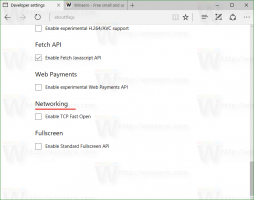Windows 11 Build 25284 (Dev) lar deg lage ReFS-partisjoner i oppsettprogrammet
Nylig ble det oppdaget at Window 11 støtter installasjon på ReFS i Dev Channel-bygg. Siden det pågår, kan installasjonsprogrammet bruke en ReFS-partisjon, men kunne ikke opprette en eller formatere en eksisterende. Det er en viss fremgang på dette i Build 25284. Windows 11 Build 25284 er det siste bygget i Dev-kanalen når dette skrives. Det er kjent for å ta opp den første tredjepartswidgeten for Facebooks Messenger-app. Det er også vanlige rettelser og generelle forbedringer.
På siden med skjulte funksjoner er det mer interessant. Det er en nytt alternativ på Windows Update-siden som lar deg reinstallere gjeldende build ved hjelp av filer fra Windows Update. Dette gjør det mulig å utføre en oppgradering på stedet uten å ha et installasjonsmedium eller laste ned noe manuelt.
Et annet funn er knyttet til den innfødte ReFS-støtte i OS-installasjonsprogrammet for forbrukerutgaver. Den støtter nå partisjonsformat/oppretting, så det er ikke lenger nødvendig å lage det på forhånd.
Hvis du er modig nok til å prøve det, følg trinnet nedenfor. Men husk at det er en dårlig idé å bruke en slik OS-forekomst av alt som er oppdragskritisk. ReFS som en systemstasjon FS-funksjon er langt fra fullført og kan inneholde kritiske feil. Installasjonsprogrammet er kjent for å vise BSoD-er i denne modusen. Jeg anbefaler deg på det sterkeste å prøve ReFS i en virtuell maskin.
Du har blitt advart.Aktiver ReFS med stasjonsformat i installasjonsprogrammet for Windows 11
- nedlasting ViveTool fra GitHub.
- Pakk ut appen til c:\vivetool mappe.
- Åpen Terminal som administrator, for den pressen Vinne + X og klikk Terminal (admin).
- Til slutt skriver du inn disse kommandoene, en etter en:
- c:\vivetool\vivetool /enable /id 42783107
- c:\vivetool\vivetool /enable /id 42189933.
- Start Windows 11 på nytt.
- Dobbeltklikk nå ISO-filen til Windows 11 (bygg 25284 eller nyere). Hvis du ikke har en, lær her hvordan laste ned ISO-bildet for ALLE bygg, inkludert Insider Previews.
- I Filutforsker-vinduet som åpnes, dobbeltklikker du på setup.exe fil og installer Windows 11 på en ikke-partisjonert stasjon. Windows 11 vil opprette en systempartisjon formatert som ReFS.
Du er ferdig!
Via Xeno
Hvis du liker denne artikkelen, vennligst del den ved å bruke knappene nedenfor. Det vil ikke ta mye fra deg, men det vil hjelpe oss å vokse. Takk for støtten!